现如今电脑几乎家家户户都有一台,无论是工作还是娱乐,电脑的声音输出都扮演着至关重要的角色。然而,当声卡驱动出现问题时,无声的困扰便随之而来。那么,电脑安装声卡驱动怎么安装呢?下面便为大家详细介绍一下声卡驱动安装教程。

一、电脑安装声卡驱动怎么安装步骤
1、识别声卡型号
在安装驱动前,首要任务是确定你的声卡型号。如果你不清楚自己的声卡型号,可以通过“驱动人生”软件的硬件信息栏目,查看自己的声卡配置型号。

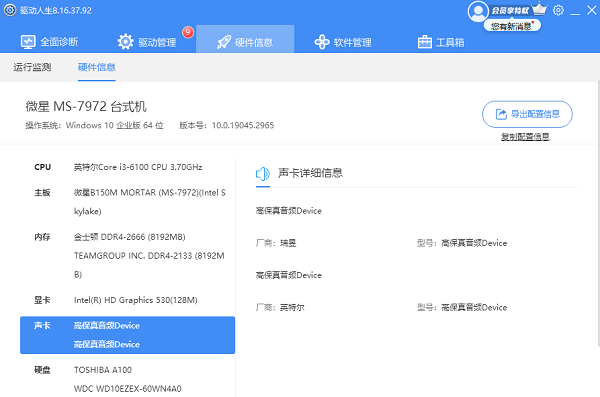
①、打开设备管理器:右键点击“此电脑”(或“我的电脑”),选择“管理”,然后点击“设备管理器”。
②、查找声卡:在设备管理器中,展开“声音、视频和游戏控制器”分类,查看所列的声卡信息。
2、备份现有驱动(可选)
在更新或重新安装驱动之前,备份现有驱动是个好习惯,以防万一。
①、在设备管理器中,找到你的声卡设备,右键选择“属性”。
②、转到“驱动程序”标签页,点击“驱动程序详细信息”,复制驱动程序文件路径。
③、右键点击声卡设备,选择“更新驱动程序”>“浏览我的电脑以查找驱动程序软件”。想要快速备份可以直接使用驱动人生驱动备份功能,更加快速。
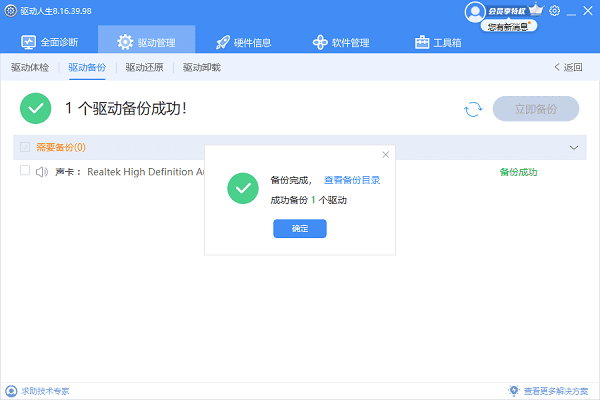
3、卸载旧驱动
卸载旧驱动可以确保新驱动的顺利安装。
①、在设备管理器中,右键点击声卡设备,选择“卸载设备”。
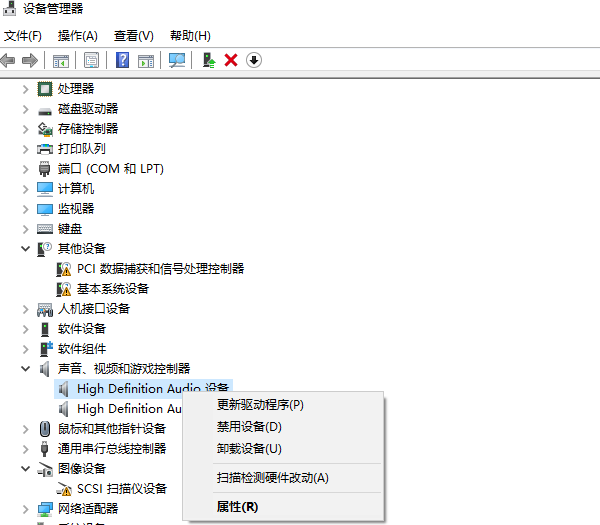
②、在弹出的对话框中,勾选“删除驱动程序软件”选项,然后点击“卸载”。
4、下载安装新驱动
打开“驱动人生”软件,软件会自动根据你的声卡型号和操作系统版本下载最新驱动。

①、安装并打开“驱动人生”软件,切换到“驱动管理”界面然后点击立即扫描;
②、根据软件扫描结果找到声卡驱动进行安装更新便可以。
③、下载更新成功后,再重启电脑,以使新版的驱动程序正常生效。
5、验证驱动安装
重启电脑后,再次打开设备管理器,检查声卡设备是否显示正常,没有黄色感叹号或问号标志。
①、打开设备管理器,检查“声音、视频和游戏控制器”分类下的声卡设备状态。
②、测试声音输出,播放一段音频,确认声音是否正常。
以上就是电脑安装声卡驱动怎么安装,声卡驱动安装教程详解。如果遇到网卡、显卡、蓝牙、声卡等驱动的相关问题都可以下载“驱动人生”进行检测修复,同时驱动人生支持驱动下载、驱动安装、驱动备份等等,可以灵活的安装驱动。


